Если у вас есть устройство iOS или даже просто смартфон, то справедливо сделать вывод, что вам нужна мобильная рабочая станция или, по крайней мере, способ выхода в Интернет на ходу. Вы найдете ценность своего устройства iOS не только в играх, музыке или других приложениях, но и в его способности получать доступ к информации, которая вам нужна, в любое время.
Однако проблема, с которой многие люди сталкиваются с устройствами iOS, заключается в том, что два разных устройства могут предлагать два совершенно разных опыта. Когда вы используете мобильный браузер, вы хотите иметь доступ к той же информации, которую вы находите в браузере, который вы обычно используете. Вся причина, по которой вы используете закладки для отметки сайтов, которые вам нужно посетить, заключается в том, что вы можете посещать их, не набирая весь адрес заново.
Вот два способа переноса закладок браузера с компьютера на устройство iOS:
1. Xmarks.
Основное назначение этого приложения - хранить закладки и другую информацию, которую вы, возможно, захотите использовать с другими браузерами, включая мобильные. Вот как это работает
- Загрузите Расширение Xmarks. Это расширение, доступное для широко используемых браузеров, позволит вам создать профиль, который затем позволит вам хранить и получать доступ к своим закладкам в облаке.
- Загрузите приложение Xmarks. Это приложение можно бесплатно загрузить из AppStore. Просто ищите «xmarks». После его установки вы сможете получить доступ к своему профилю и сохраненным закладкам.
Что хорошо в этом приложении, так это то, что на самом деле не имеет значения, какой браузер вы используете на своем мобильном устройстве, поскольку оно будет хранить ваши ссылки. Xmarks также имеет возможность хранить ваши пароли, и, помимо проблем с безопасностью, это может сделать приложение очень удобным для использования в Интернете.
2. Хром Мобильный.
У Google Chrome также есть одна важная функция: синхронизация. Когда вы используете этот браузер на своем компьютере, вы можете войти в него с учетной записью Google, щелкнув значок гаечного ключа и нажав «Войти».
Это позволит вам сохранить профиль вашего браузера, включая закладки и сохраненные пароли, а затем получить к ним доступ, когда вы используете Chrome на другом компьютере. Самое замечательное в этом то, что эта функция также присутствует в последней версии Chrome: Chrome Mobile.
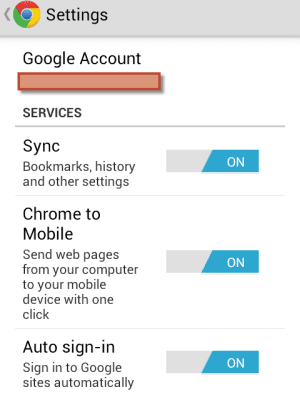
Эта версия, специально созданная для мобильных устройств, синхронизирует ваши закладки и даже последние открытые страницы на всех устройствах с вашей учетной записью Google Chrome на них. Удобно, правда? Все, что вам нужно сделать, это бесплатно загрузить Chrome Mobile и войти в свою учетную запись Google. Чтобы получить доступ к своим закладкам, вы можете нажать значок звездочки внизу страницы новой вкладки, нажать закладки, а затем нажать закладки на рабочем столе, и вы здесь!

Одержимый технологиями с самого начала появления A / UX в Apple, Судз (Словакия) отвечает за редакционное руководство AppleToolBox. Он живет в Лос-Анджелесе, штат Калифорния.
Судз специализируется на освещении всего, что связано с macOS, за прошедшие годы изучив десятки разработок для OS X и macOS.
В прошлом Судз помогал компаниям из списка Fortune 100 в их стремлении к технологической трансформации и трансформации бизнеса.